Samsung DeX, пожалуй, лучший способ получить от телефона возможности настольного компьютера. Платформа была впервые выпущена в серии Galaxy S8 как способ использовать свой телефон в качестве мозга для компьютерного устройства. интерфейс, и с тех пор он превратился в изящный, хорошо продуманный интерфейс, который вы можете использовать для работы и развлечений. задачи одинаковые.
Содержание
- Подключайтесь как хотите
- Используйте свой телефон в качестве трекпада
- Настройте обои DeX
- Убедитесь, что приложения всегда доступны
- Изучите сочетания клавиш
- Используйте приложения, созданные для DeX
- Управление окнами
DeX уже несколько лет, и Samsung встроила в него множество замечательных функций. Хотите узнать больше об этом для себя? Вот семь лучших функций Самсунг ДеХ должен предложить.
Рекомендуемые видео
Подключайтесь как хотите
Прежде чем погрузиться в суть с использованием DeX, тебе нужно будет подключите его к монитору или дисплею. К счастью, есть много способов сделать это. Самый простой способ — просто взять кабель HDMI-USB-C и подключить его к телефону. Для этого не обязательно использовать кабель стороннего производителя — я использовал адаптер Amazon и стандартный кабель HDMI, и все работало нормально.
Кроме того, вы можете подключиться по беспроводной сети — просто откройте приложение «Настройки», перейдите в Расширенные функции > Samsung DeX, затем включите DeX, выберите использование DeX на телевизоре или мониторе и подождите, пока система обнаружит дисплей. Большинство телевизоров, подключенных к Интернету, и мониторы должен работать через эту технологию. И последнее, но не менее важное: вы можете подключиться к DeX. через обычный компьютер или Mac с помощью приложения DeX.
Используйте свой телефон в качестве трекпада

У вас нет внешней клавиатуры или мыши для использования DeX? Не беспокойся! DeX позволяет вам использовать телефон в качестве трекпада, и хотя это не самый интуитивно понятный интерфейс, в крайнем случае он работает хорошо.
Чтобы использовать смартфон в качестве трекпада для DeX, подключитесь к монитору, проведите вниз по панели уведомлений на телефоне и выберите опцию «использовать телефон в качестве трекпада». Вы можете вращать экран, повернув телефон так же, как в любом другом приложении, коснитесь двумя пальцами, чтобы щелкнуть правой кнопкой мыши, и выполните другие действия, которые вы ожидаете сделать в обычном режиме. трекпад.
Настройте обои DeX
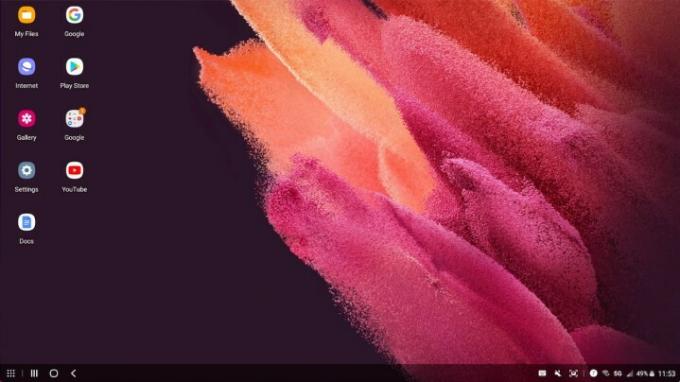
Вы можете настроить некоторые аспекты Samsung DeX, как и на любом другом настольном компьютере, и их настройка не обязательно повлияет на ваш телефон, когда вы его обычно используете.
В частности, вы можете изменить обои своего DeX, и это не изменит обои вашего телефона. Для этого при использовании DeX просто щелкните правой кнопкой мыши (или коснитесь двумя пальцами тачпада) на рабочем столе и выберите Обои вариант. Затем вы можете изменить обои на предпочитаемые вами.
Убедитесь, что приложения всегда доступны
Вы регулярно используете определенные приложения? В этом случае вы можете закрепить их на панели задач, чтобы вы могли открывать их независимо от того, что вы делаете. Чтобы закрепить приложение на панели задач, откройте приложение, щелкните правой кнопкой мыши значок на панели задач в нижней части экрана и коснитесь значка Закрепить ярлык на панели задач кнопка. После этого вы всегда будете видеть значок приложения и сможете открыть его в любое время.
Изучите сочетания клавиш
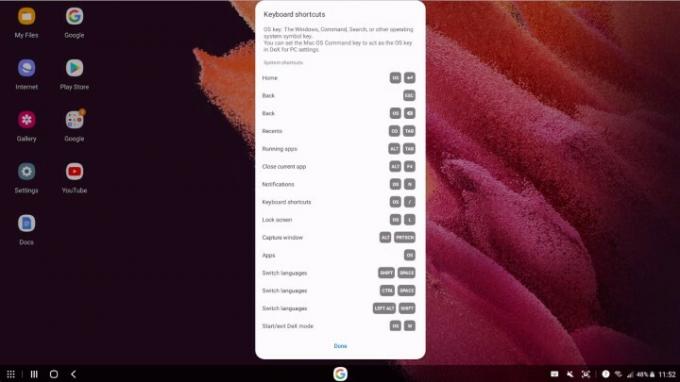
Как и в случае с любой настольной операционной системой, лучший способ максимально эффективно использовать DeX — изучить его сочетания клавиш. В DeX есть множество ярлыков, которые стоит изучить, в том числе связанных с многозадачностью. Сочетания клавиш различаются в зависимости от того, как вы используете DeX — поскольку вы можете использовать его с монитором, через Mac или ПК. Когда вы впервые подключаете DeX к клавиатуре, вам будет предоставлена возможность просмотреть список сочетаний клавиш, которые помогут вам начать работу, что может пригодиться.
Используйте приложения, созданные для DeX
Большинство приложений будут работать нормально без необходимости использования специальных версий DeX, но если вы регулярно используете определенные приложения, возможно, стоит проверить, правильно ли они оптимизированы для использования с DeX. Чтобы просмотреть список приложений, оптимизированных для DeX, откройте список приложений и выберите ссылку в верхней части экрана с надписью Ознакомьтесь с приложениями для Samsung DeX. В списке вы увидите множество лучших приложений, в том числе пакет Microsoft Office, серию приложений Adobe и многое другое.
Управление окнами
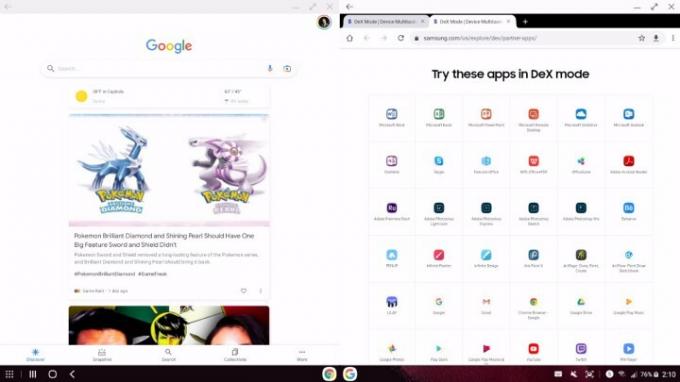
К сожалению, DeX не очень хорошо помогает вам управлять вашими окнами, и я надеюсь, что в ближайшие годы он станет намного лучше. Тем не менее, есть несколько вещей, которые могут помочь. Например, войти в полноэкранный режим довольно легко, и существует множество способов сделать это. Вы можете дважды щелкнуть верхнюю часть окна, перетащить его в верхнюю часть экрана и отпустить или коснуться значка Полноэкранный кнопку в правом верхнем углу окна. В противном случае вам придется вручную изменять размер приложений, что можно сделать, ухватившись за угол приложения и изменив размер. Альтернативно, есть несколько ярлыков, которые могут помочь в изменении размера и привязке приложения, хотя эти ярлыки будут различаться в зависимости от того, как вы используете DeX. Например, на Mac вы можете нажать Команда + Стрелка влево чтобы привязать окно к левой половине экрана. Это действительно единственный способ правильно войти в режим разделенного экрана — в интерфейсе нет кнопок, которые можно было бы нажать, чтобы войти в него без клавиатуры.
Рекомендации редакции
- В новом Android-телефоне Honor есть функция, которую мы никогда раньше не видели
- Я провел тест камеры Pixel 7a — и это плохие новости для Samsung
- Покупаете телефон с поддержкой 5G? Вот 2 причины, по которым это должен быть Samsung
- Сегодня ваш телефон может издавать громкий звук — вот почему
- В вашем iPhone есть секретная функция, которая помогает окружающей среде — вот как она работает
Обновите свой образ жизниDigital Trends помогает читателям быть в курсе быстро меняющегося мира технологий благодаря всем последним новостям, забавным обзорам продуктов, содержательным редакционным статьям и уникальным кратким обзорам.




